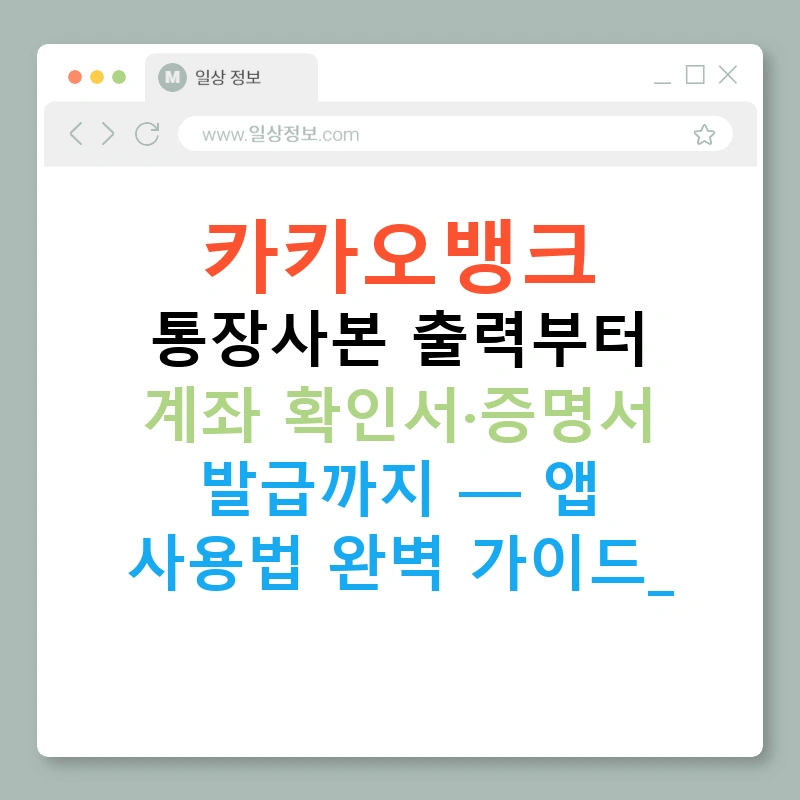여러분, 카카오뱅크에서 통장 사본이나 계좌 개설 확인서가 급히 필요했는데 어디서 어떻게 발급해야 할지 막막했던 적 있으신가요? 이 글은 앱과 홈페이지에서 쉽고 빠르게 필요한 증명서를 발급·출력하는 모든 과정을 하나씩 알려드립니다.
안녕하세요, 반갑습니다! 저는 최근 이사 준비와 각종 서류 제출 때문에 카카오뱅크에서 통장 사본과 계좌 확인서를 여러 번 발급받아야 했어요. 처음에는 메뉴 위치도 헷갈리고, 증명서 용도별로 어떤 서류를 써야 하는지 몰라 애를 먹었죠. 그래서 직접 앱과 홈페이지를 꼼꼼히 확인하고, 출력 가능한 방법과 유의사항까지 정리했습니다. 이 글을 읽으면 당황하지 않고 필요한 문서를 정확히 발급받을 수 있게 도와드릴게요.
카카오뱅크 앱으로 통장 사본 발급하는 방법
카카오뱅크 앱에서 통장 사본을 발급받는 과정은 생각보다 간단합니다. 먼저 앱을 열고 메인화면에서 발급하려는 계좌를 선택한 뒤 우측 상단의 관리 또는 계좌 설정 메뉴로 들어갑니다. 계좌 관리 화면에서 아래로 스크롤하면 통장사본 항목이 보입니다. 해당 항목을 선택하면 즉시 통장 사본이 화면에 표시되며, 기기 저장(PDF 저장) 또는 인쇄를 선택할 수 있습니다. 요즘(2025년 기준)에는 앱 내에서 PDF로 저장 후 메일 전송이나 클라우드 저장을 통해 PC에서 출력하는 방식이 가장 안정적이고, 모바일에서 바로 ‘공유’로 연결해 프린터로 출력하는 기능도 지원됩니다. 다만 일부 기관에서는 이미지 캡처보다 PDF 원본을 선호하니 가능하면 PDF 저장을 권장합니다.
앱 vs 홈페이지: 통장 사본 출력 방식 비교
앱과 홈페이지(PC)에서 각각 통장 사본을 발급·출력할 때 장단점이 있습니다. 모바일 앱은 빠르고 즉시 발급이 가능해 급할 때 유리하지만, 공적 제출용 문서로 쓸 때는 PC에서 PDF 원본을 확인해 출력하는 편이 신뢰도가 높습니다. 특히 은행 사이트의 ‘나의 증명서 발급내역’에서 발급한 문서는 출력 이력과 타임스탬프가 남아 기관에서 요구하는 경우에 유리합니다. 아래 표는 주요 차이를 한눈에 정리한 것으로, 상황에 맞춰 가장 적합한 방법을 선택하면 됩니다.
| 항목 | 앱(모바일) | 홈페이지(PC) |
|---|---|---|
| 접근성 | 언제 어디서나 즉시 발급 가능, 모바일 전송·공유 용이 | 로그인·PC 출력 필요, 다수 출력 시 편리 |
| 문서 신뢰성 | 일부 기관은 모바일 캡처를 인정하지 않을 수 있음 | ‘나의 증명서 발급내역’에서 발급한 PDF는 출력 이력·타임스탬프로 신뢰성↑ |
| 편의 기능 | 공유·저장·QR로그인 등 연동 기능 우수 | 대량 출력·파일 관리·프린터 설정 제어에 유리 |
계좌 개설 확인서(공식 증명서) 발급 및 출력 절차
공식적으로 사용할 증명서는 계좌개설확인서를 발급받아야 합니다. 앱의 더보기 → 고객센터 → 증명서 발급 메뉴에서 ‘계좌개설확인서’를 선택하면 발급 신청이 가능하며, PC에서는 홈페이지 로그인 후 ‘나의 증명서 발급내역’에서 해당 문서의 PDF를 출력할 수 있습니다. 기관 제출용으로는 반드시 PDF 원본을 출력해 제출하는 것을 권장하며, 필요 시 은행에서 발급한 전자서명 또는 타임스탬프 여부를 확인하세요. 또한 본인 인증 절차(앱 로그인, QR 로그인 등)를 통해 발급 내역이 개인 이력으로 남으므로 발급 기록 관리에도 유리합니다.
- 앱: 더보기 → 고객센터 → 증명서 발급 → 계좌개설확인서 선택 → 발급 → PDF 저장/공유
- PC: 홈페이지 로그인 → 고객센터 → 나의 증명서 발급내역 → 해당 증명서 선택 → 출력(프린터 설정 확인)
- 출력 전: 수신 기관이 요구하는 문서 형식(PDF/원본 출력/전자서명) 확인
- 보안: 공용 프린터 사용 시 PDF 비밀번호 설정 또는 출력 후 파일 삭제 권장
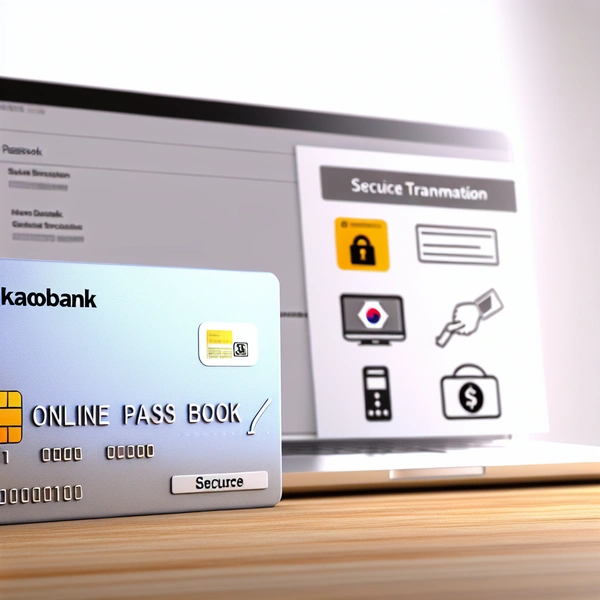
통장 사본의 법적 효력과 사용처
카카오뱅크에서 발급하는 통장 사본은 주로 계좌번호 및 예금주 확인용으로 사용되는 출력물입니다. 2025년 현재도 대부분의 공공기관이나 금융기관은 통장 사본을 ‘공식 증명서’로 인정하지 않으며, 제출 용도에 따라서는 계좌개설확인서같은 공식 증명서를 요구합니다. 다만 일부 온라인 업체나 개인 간 거래에서는 통장 사본(PDF)을 수락하는 경우가 늘고 있고, 은행 홈페이지의 ‘나의 증명서 발급내역’을 통해 발급한 PDF는 타임스탬프가 남아 신뢰성이 더 높습니다. 그러므로 문서 제출 전 반드시 수신 기관의 요구 형식을 확인하는 것이 필수입니다.
발급 시 유의사항: 보안과 개인정보
통장 사본을 발급·저장할 때 가장 중요한 것은 개인정보 보호입니다. 모바일에서 발급한 PDF를 공유하거나 이메일로 전송할 때는 수신처를 반드시 확인하고, 공용 프린터 사용 시에는 즉시 출력하여 가져가며 기기에 파일을 남기지 않는 것이 안전합니다. 또한 PDF 저장 시 가능하면 비밀번호를 설정하거나 암호화된 클라우드(예: 개인 계정의 안전한 스토리지)를 이용하세요. 스크린샷은 편리하지만 편집·위조 위험이 있으니 공식 PDF 파일을 우선 사용하는 것을 권장합니다. 마지막으로 발급 후 불필요해진 파일은 즉시 삭제하고, 발급 기록이 남는지 확인해 이상 로그가 있으면 은행 고객센터에 문의하십시오.
모바일에서 PDF 저장·공유 최적화 팁
모바일에서 통장 사본을 발급받아 공유할 때는 몇 가지 실무 팁이 있습니다. 우선 PDF로 저장할 때 파일명에 ‘은행명_계좌끝자리_발급일’ 형태로 명확히 표기하면 수신자가 확인하기 쉽습니다. 해상도는 기관 제출 기준에 따라 낮추거나 높일 수 있으나, 텍스트 가독성이 유지되도록 300dpi 수준을 권장합니다. 전송 시에는 메일 본문에 발급 일시와 발급자(본인) 정보를 간단히 적어 두면 혼동을 줄일 수 있습니다. 또한, 전자서명이나 타임스탬프가 포함된 증명서가 필요한 경우에는 PC에서 은행 사이트를 통해 ‘나의 증명서 발급내역’에서 PDF를 발급받아 출력하세요. 이 과정을 거치면 기관 요구에 맞는 포맷 확보에 유리합니다.
기관 제출용 문서 준비 체크리스트
기관 제출 전 꼭 확인할 항목들을 체크리스트 형태로 준비하면 실수가 줄어듭니다. 첫째, 수신 기관이 요구하는 문서 종류(PDF 통장 사본 vs 계좌개설확인서)를 확인합니다. 둘째, 제출 형식(원본 출력, PDF 이메일 첨부, 전자서명 포함 여부)을 미리 확인해 맞춰 준비하세요. 셋째, 발급일과 발급자 정보가 문서에 명확히 기재되어 있는지 확인하고, 필요 시 은행에서 제공하는 발급 이력(타임스탬프) 캡처를 함께 제출합니다. 넷째, 개인정보 마스킹이 필요한 경우 제출 전 불필요한 정보(예: 주민등록번호 일부 등)를 적절히 가립니다. 마지막으로 제출 전 한 번 더 인쇄 미리보기로 레이아웃과 잘림 여부를 확인하는 습관을 들이세요. 이러한 준비는 제출 지연과 반려를 예방하는 데 큰 도움이 됩니다.
문제 발생 시 대처 방법
발급 또는 출력 과정에서 자주 발생하는 문제와 그 해결책을 미리 알고 있으면 당황을 줄일 수 있습니다. 예를 들어 PDF가 손상되거나 인쇄가 깨질 경우에는 앱에서 재발급하거나 PC에서 다시 다운로드해 인쇄해 보세요. 발급 권한이나 로그인 문제는 은행 앱의 인증 절차(지문·Face ID·비밀번호)를 확인하고, 필요 시 고객센터 인증 재설정을 진행하면 해결되는 경우가 많습니다. 아래 표는 대표적 상황과 권장 대응을 정리한 것으로, 문제 발생 시 우선적으로 시도해 볼 수 있는 단계들을 제시합니다.
| 상황 | 원인(추정) | 권장 조치 |
|---|---|---|
| PDF 파일이 열리지 않음 | 다운로드 중 손상 또는 호환성 문제 | 앱에서 재발급 또는 PC에서 재다운로드, 다른 PDF 뷰어 사용 |
| 출력 시 페이지 일부가 잘림 | 프린터 설정(용지 크기/여백) 불일치 | 인쇄 미리보기로 여백 확인 후 ‘축소/맞춤’ 옵션 사용 |
| 기관에서 문서 반려 | 요구서류와 형태 불일치 | 요구 기관에 재요청하여 정확한 형식(계좌개설확인서 등) 확인 후 재발급 |
자주 발생하는 상황별 빠른 해결 팁
- 급하게 서류가 필요하면 앱에서 통장 사본을 발급받아 PDF로 저장한 뒤, 공용 프린터 대신 개인 프린터나 PC에서 출력하세요.
- 문서 반려 시 수신처에 정확한 파일 형식(PDF vs 원본 출력 vs 전자서명)을 확인한 뒤 재발급하세요.
- 공유 전 파일명과 발급일을 명시하면 수신자가 문서를 빠르게 확인할 수 있습니다.
- 개인정보 보호를 위해 주민등록번호 등 불필요한 정보는 제출 전에 마스킹 처리하세요.
- 문제가 지속되면 캡처를 포함한 상황 설명과 함께 은행 고객센터에 문의해 발급 이력 확인을 요청하세요.
짧은 경험: 저도 이사 서류 제출할 때 통장 사본 대신 계좌개설확인서를 출력해 기관에서 문제 없이 접수된 적이 있습니다.
함께 보면 너무 좋은 글
통장사본은 계좌번호·예금주 확인용 출력물로 간편 제출에 적합하고, 계좌개설확인서는 은행이 공식 발급하는 증명서로 기관 제출용(공공기관·금융기관 등)에 적합합니다. 제출 전 수신 기관의 요구서를 꼭 확인하세요.
앱 실행 → 발급할 계좌 선택 → 계좌 관리(또는 관리 버튼) → 통장사본 선택 → PDF 저장 또는 공유. 발급 후에는 PDF 원본을 우선 사용하고, 필요 시 PC에서 재출력해 제출하세요.
대부분의 공식 기관은 통장사본을 증명서로 인정하지 않습니다. 기관이 공식 문서를 요구할 경우 계좌개설확인서나 타임스탬프가 포함된 PDF를 제출해야 합니다. 사전 확인이 필수입니다.
공용 기기에 저장하지 말고, 전송 전 수신자 확인을 하세요. 가능하면 PDF에 비밀번호를 설정하거나 암호화된 개인 클라우드를 사용하고, 발급 후 불필요한 파일은 즉시 삭제하세요. 스크린샷 대신 공식 PDF 사용을 권장합니다.
PC에서 발급한 PDF는 발급 이력과 타임스탬프가 남아 기관 제출 시 신뢰도가 높고, 대량 출력·파일 관리에 유리합니다. 전자서명 포함 여부도 확인할 수 있어 제출 요건 충족에 유리합니다.
PDF가 열리지 않으면 재발급 또는 다른 뷰어 사용, 출력 일부가 잘리면 프린터 여백·용지 설정 확인, 문서 반려 시에는 수신 기관에 정확한 요구 형식 확인 후 계좌개설확인서 등으로 재발급하세요. 필요 시 발급 이력 캡처를 함께 제출하면 문제 해결에 도움이 됩니다.
관련 유튜브 영상 확인
국민은행 통장사본 출력, PDF 복사하는법
마무리: 빠르고 안전하게 서류 준비하세요
이 글에서 정리한 통장사본 발급 절차와 계좌개설확인서 출력 요령, 보안·제출 체크리스트를 참고하면 번거로운 서류 준비를 훨씬 수월하게 끝낼 수 있습니다. 개인적으로는 중요한 기관 제출은 PC에서 발급한 계좌개설확인서(PDF, 타임스탬프 포함)을 우선해 출력·제출하는 편이에요. 혹시 서류 제출 중 막히는 부분이 있다면 상황을 간단히 남겨 주세요. 필요한 항목별로 빠른 팁과 체크포인트를 알려드리겠습니다. 감사합니다.